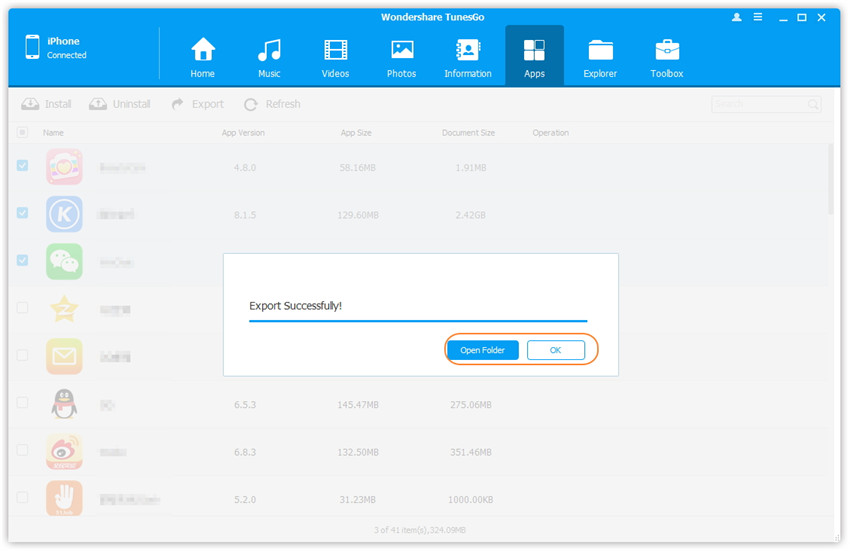Exporter des apps depuis des appareils iOS à un ordinateur pour les sauvegarder
Note : Wondershare TunesGo ne peut sauvegarder que les applications d'appareils iOS avec une version antérieure à iOS 9.0.
Etape 1. Lancez Wondershare TunesGo et connectez votre iPhone/iPad/iPod touch à l'ordinateur.

Etape 2. Exportez les apps de votre iPhone/iPad/iPod touch à l'ordinateur.
a. Cliquez sur l'icône Apps en haut de l'interface principale pour entrer dans la fenêtre des apps, toutes les applications de l'appareil apparaîtront dans une liste.
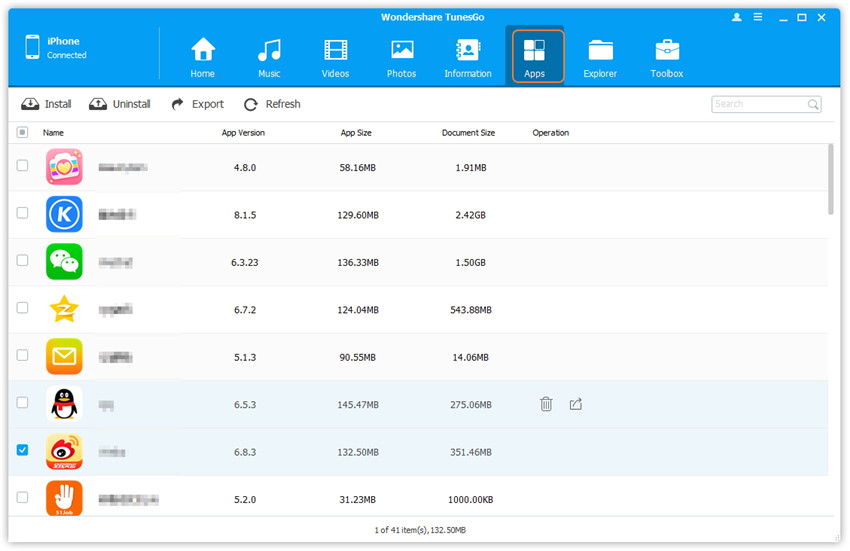
b. Cochez les apps que vous voulez exporter sur l'ordinateur, et cliquez sur Exporter dans le menu du haut. Ensuite, dans la fenêtre pop-up, sélectionnez le dossier de destination sur votre ordinateur, et cliquez sur OK pour démarrer l'export.
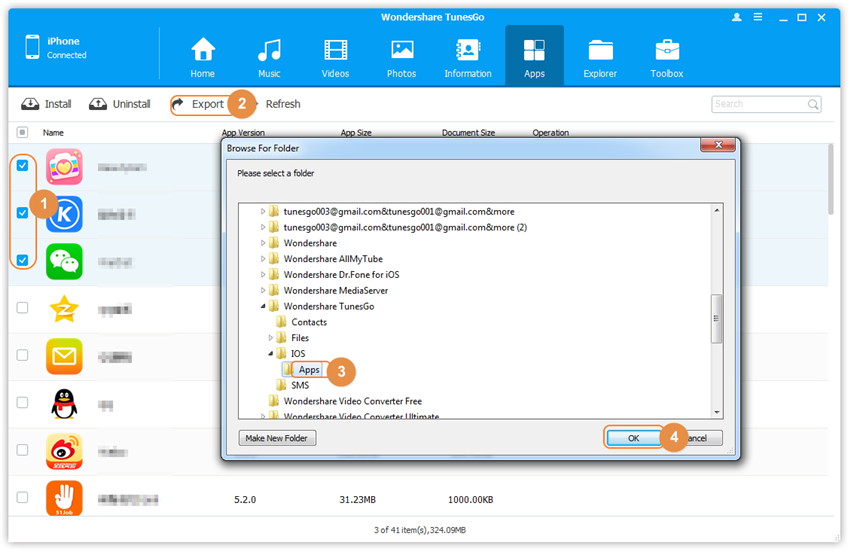
Etape 3. Finalisez l'export.
Cliquez sur Ouvrir Dossier pour voir le dossier de destination sur l'ordinateur ou cliquez sur OK pour fermer la fenêtre.